PowerPoint - Formation complète - Capture d'écran
Comment réaliser une capture d'écran ?
Il n'est pas toujours facile d'insérer un objet, une image dans une diapositive par un simple copier-coller
L'outil Capture d'écran est très pratique car il permet d'insérer dans une diapositive tout ce que l'on peut afficher à l'écran, même l'arrêt sur image d'une vidéo, quelle qu'en soit sa provenance
Préalable
- Afficher à l'écran la page, la page Web, le document devant être capturé et, de préférence, uniquement cet élément en réduisant les autres documents ouverts
·
- Ouvrir PowerPoint et sélectionner la diapositive de destination
Capturer l'écran
1ère option
- Cliquer sur l'onglet Insertion
- Cliquer sur la petite flèche située sous le bouton Capture
- Cliquer sur l'image affichée dans Fenêtre disponible
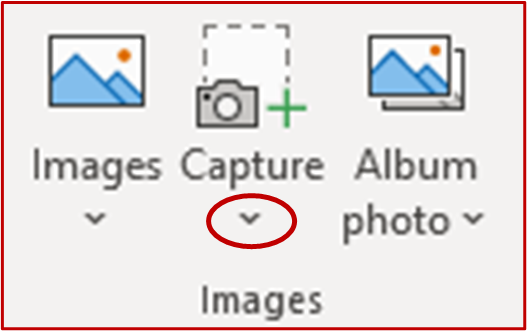
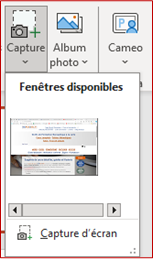
L'écran sélectionné préalablement s'affiche en tant qu'image que l'on peut gérer comme n'importe quelle image insérée (cf. : tuto relatif aux images)
À droite de l'écran, des idées de conception sont proposées

2ème option
- Cliquer sur l'onglet Insertion
- Cliquer sur Capture
L'écran se présente en surbrillance
- Sélectionner avec le curseur la zone à capturer en gardant le bouton de la souris enfoncé
- Relâcher à la fin de la sélection

L'écran capturé s'affiche en tant qu'image

Toutes les copies d'écran sont considérées comme des images et peuvent être manipulées, rognées, colorées etc. comme n'importe quelle image
Ce tuto n'est qu'un infime aperçu des nombreuses possibilités d'illustration d'une présentation. Je vous invite à télécharger le cours de 94 pages PowerPoint L'illustration de la présentation dans lequel vous découvrirez à travers de nombreux exemples et démonstrations pas à pas notamment :
- comment créer, insérer et manipuler des formes
- comment créer et manipuler le WordArt, notamment à partir de zones de texte
- comment créer tous types de diagrammes SmartArt, les possibilités de conversion
- comment créer un album photo
- comment utiliser l'éditeur d'équations

